
ספר גופנים מציג תצוגה מקדימה של הגופן כדי שתוכל להעריך אותו.
קרדיט תמונה: התמונה באדיבות אפל
למחשבי Mac עם OS X Yosemite יש כלי מקורי לניהול גופנים בשם Font Book. כדי להוסיף גופן חדש למק, הורד את הגופן הרצוי, פתח אותו בספר גופנים ולחץ על "התקן גופן" כדי להפוך את הגופן לזמין לכל היישומים התואמים במחשב.
שלב 1
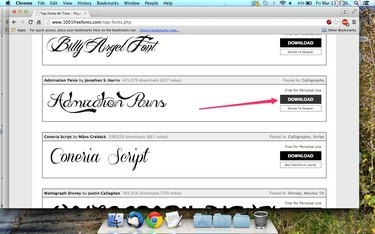
הורד את הגופן שברצונך להתקין.
קרדיט תמונה: התמונה באדיבות אפל
הורד את הגופן שברצונך להתקין מאחד מכמה אתרי גופנים חינמיים, כגון DaFont, ארמון פונט אוֹ 1001 גופנים בחינם. אם מוצעות גרסאות Mac ו-Windows של הגופן, הורד את גרסת ה-Mac.
סרטון היום
שלב 2
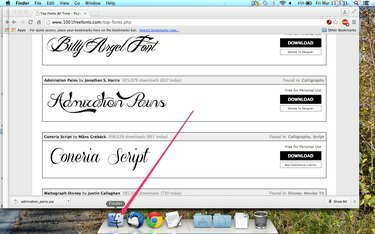
פתח את אפליקציית Finder.
קרדיט תמונה: התמונה באדיבות אפל
לחץ על הסמל "Finder" ברציף של ה-Mac שלך כדי להפעיל את ה-Finder.
שלב 3

תיקיית חשבון המשתמש הביתי שלך מזוהה באמצעות סמל בית.
קרדיט תמונה: התמונה באדיבות אפל
לחץ על תיקיית חשבון המשתמש הביתי שלך בתפריט בצד שמאל של חלון Finder ובחר "הורדות" כדי להציג את ההורדות האחרונות שלך.
שלב 4
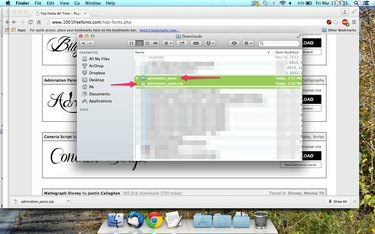
חלץ את הקובץ שהורד ולאחר מכן לחץ על התיקיה החדשה שנוצרה ב-Finder.
קרדיט תמונה: התמונה באדיבות אפל
לחץ פעמיים על הקובץ שהורדת כדי לחלץ את תוכנו ולאחר מכן לחץ על התיקיה המכילה את הקבצים שחולצו. גופנים מסוימים אינם כלולים בתיקיות וניתן יהיה ללחוץ עליהם ישירות בתיקיית ההורדות שלך לאחר חילוץ אותם.
שלב 5
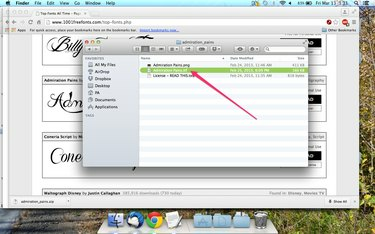
פתח את הגופן בספר גופנים.
קרדיט תמונה: התמונה באדיבות אפל
לחץ על קובץ הגופן כדי לפתוח אותו בספר גופנים.
שלב 6
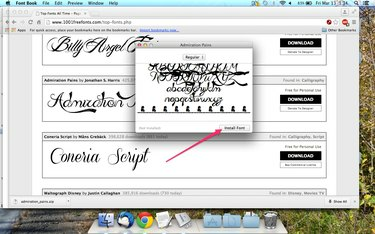
התקן את הגופן לשימוש בכל היישומים התואמים.
קרדיט תמונה: התמונה באדיבות אפל
לחץ על הלחצן "התקן גופן" כדי להוסיף את הגופן ל-Mac שלך.
עֵצָה
אתה יכול גם להתקין גופנים מתוך ספר הגופנים. לחץ על תיקיית האפליקציות ב-Dock של ה-Mac או ב-Finder כדי להציג רשימה של יישומים המותקנים במחשב. לחץ על הסמל "ספר גופנים" כדי להפעיל את ספר גופנים. לחץ על "קובץ" בתפריט הראשי ובחר "הוסף גופן". דפדף לתיקיית ההורדות שלך, לחץ על הגופן שברצונך להתקין ולאחר מכן לחץ על כפתור "פתח" כדי להתחיל בהתקנה האוטומטית תהליך.
אתה יכול להשתמש בספר גופנים כדי לנהל גופנים קיימים. קטגוריות גופנים מוצגות בצד שמאל של ספר גופנים. בחר "כל הגופנים" כדי להציג רשימה של כל הגופנים המותקנים כעת ב-Mac שלך. כדי לקבץ גופנים בשימוש נפוץ, לחץ על "קובץ" בתפריט הראשי ובחר "אוסף חדש". תן לאוסף שם מזהה ולאחר מכן גרור ושחרר גופנים לתוך האוסף.



